如何恢复win10系统无法打开TTF文件提示创建关联的教程
今天小编分享一下win10系统无法打开TTF文件提示创建关联问题的处理方法,在操作win10电脑的过程中常常不知道怎么去解决win10系统无法打开TTF文件提示创建关联的问题,有什么好的方法去处理win10系统无法打开TTF文件提示创建关联呢?今天本站小编教您怎么处理此问题,其实只需要1、鼠标点击win10系统“开始”菜单,选择“运行”选项; 2、在运行中输入Regedit.exe字符命令并按确定键;就可以完美解决了。下面就由小编给你们具体详解win10系统无法打开TTF文件提示创建关联的图文步骤:
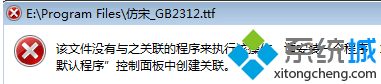
图文步骤:
1、鼠标点击win10系统“开始”菜单,选择“运行”选项;
2、在运行中输入Regedit.exe字符命令并按确定键;
3、在打开的注册表编辑器左侧依次展开HKEY_CLAssEs_RooT.ttf,确保数据为ttffile;
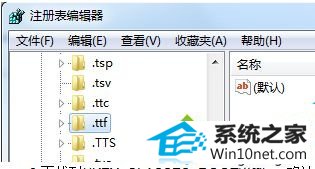
4、再找到HKEY_CLAssEs_RooT\ttffile,确认数据是否跟下图相同;
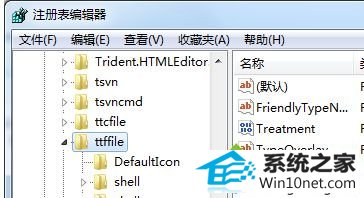
5、如果不同,找一部正常的电脑,导出注册表文件,再导入有问题的电脑即可。
以上就是win10系统下无法打开TTF文件提示创建关联的图文步骤,接下来,就可以在win10系统中安装自己喜欢的字体了。有需要的用户不妨学习下!
相关系统下载
-
番茄花园 Ghost Win10 64位 纯净版 v2019.08
更新日期:2019-07-18一、番茄花园win10 64位纯净版系统简介: 番茄花园 ghost win10 64位 纯净版 2019.08版本使用MSDN Windows10 64位旗舰版为源盘制作,离线.....
系统等级:立即下载 > -
番茄花园Win7 64位 精心装机版 2020.06
更新日期:2020-05-09番茄花园Win7 64位 精心装机版 2020.06安装系统可选择DOS模式或WinPE模式安装,避免有些硬件下DOS无法安装系统,系统经过优化,启动服务经.....
系统等级:立即下载 > -
雨林木风WinXP 经典装机版 2020.06
更新日期:2020-06-02雨林木风WinXP 经典装机版 2020.06兼容电脑的万能驱动助理,可以智能判断硬件类型并安装最兼容的驱动,采用全新技术,装机部署仅需5-7分钟.....
系统等级:立即下载 > -
系统之家 Win10 x64企业版 v2019.03
更新日期:2019-04-05系统采用官方Win10 1803专业版优化制作,保留edge、应用商店、小娜等应用程序,安装VC++和DX9运行库,驱动方面使用最新驱动,增强系统驱.....
系统等级:立即下载 >









